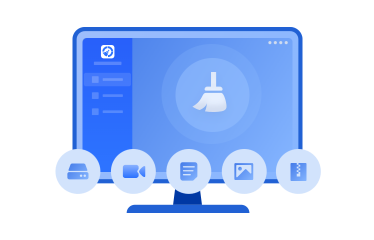パソコンの動作が遅い原因と解決法|遅すぎるPCをサクサクにする完全ガイド
「最近パソコンの起動が遅い…」「アプリを開くだけで時間がかかる」「動作がカクカクしてまともに作業できない」――こんな悩みを抱えていませんか?本記事では、Windows 10/11でパソコンの動作が遅くなる主な原因とその解決方法を詳しく説明します。日々のストレスを解消し、サクサク快適なPCライフを取り戻しましょう。
朝起きて、PCの電源を入れて…「あれ、遅っ!?」なんて経験ありませんか?
仕事も勉強も趣味も、すべてがデジタルで進む今、パソコンの遅さ=ストレスです。
でも大丈夫。多くの場合、遅くなる原因は意外と単純ですし、対策をすればしっかり改善できます。
このガイドでは、Windows 10・11両方に対応し、「なぜ遅くなるのか」「どうすれば速くなるのか」をステップバイステップで解説します。さらに、無料で使える便利ツールやおすすめ設定も紹介します。
パソコンが遅くなる主な原因
PCの遅さの原因は多岐にわたりますが、大きく分けて「ソフト的な要因」と「ハード的な要因」の2つがあります。
①不要なアプリ・サービスの常駐
知らないうちにインストールされたアプリ、そして勝手に起動する常駐ソフトが、メモリやCPUを食いつぶしています。
- SkypeやOneDriveなどの常駐アプリ
- 古いセキュリティソフトのバックグラウンド監視
- Adobe系の自動アップデートツール
これらは、PC起動時や作業中にリソースを消費し、結果として全体の速度を低下させます。
②一時ファイル・キャッシュの蓄積
ブラウザのキャッシュ、ソフトの作業ファイル、システムログなど…。放っておくと、何GBにも膨れ上がります。
- Web閲覧中の画像キャッシュ
- ソフトウェアの古いアップデートファイル
- ごみ箱に残ったままのファイル
これらは、ディスクの空き容量を圧迫し、データの読み書き速度を鈍らせていきます。
③ハードディスクやSSDの劣化
HDDは経年劣化によりアクセス速度が低下し、SSDも書き込み限界に近づくと速度が下がります。
- 5年以上使用したHDDは読み込みが遅くなる
- SSDの寿命が近づくとランダムアクセスが不安定に
- 「カチカチ」と異音がするなら危険信号
ハード的な問題が進行すると、いくらクリーンナップしても効果が出づらくなります。
すぐできる!PCの動作を軽くする簡単な方法10選
「専門的なことは苦手だけど、とにかく軽くしたい!」そんな人のために、すぐできて効果バツグンな軽量化の方法を10個紹介します。どれも5分以内でできることばかりです。
1. 無料のPCクリーナーを使う
最も手軽で効果的なのが、無料のPCクリーナーソフトを使って不要ファイルを一括で削除する方法です。たとえば「PartitionAssistant for Cleanup」などのツールを使えば、Tempファイル、キャッシュ、ログ、破損ファイルなどをまとめて検出・削除できます。定期的にクリーンアップすることで、ストレージ容量を回復し、システムの動作もスムーズになります。
ステップ 1. PartitionAssistant for Cleanupをインストールして起動します。「ジャンクファイルの削除」タブをクリックします。「スキャン開始」ボタンをクリックして、ジャンクファイルのスキャンを開始します。
ステップ 2. スキャン処理が完了すると、すべてのシステムジャンクファイル(ごみ箱ファイル、一時ファイル、ログファイル、無効なショートカットなど)とレジストリジャンクファイル(DLLレジストリ、システムレジストリ、プログラムレジストリなど)が表示されます。不要なファイルを選択したら、「今すぐ削除」ボタンをクリックしてクリーンアップを開始します。
ステップ 3. クリーンアップには時間がかかる場合があります。選択したファイルがクリーンアップされます。プロセスが完了すると、クリーンアップ完了ウィンドウが表示され、クリーンアップ済みのファイルとまだクリーンアップされていないファイルの数が表示されます。
2. スタートアップの無効化
Windows起動時に自動で立ち上がるスタートアップアプリが多いと、パソコンの起動時間が遅くなるだけでなく、起動後の動作も重くなりがちです。タスクマネージャー(Ctrl+Shift+Esc)から「スタートアップ」タブを開き、不要なアプリを「無効」に設定すれば、PCの起動速度が大きく改善されます。
ステップ 1. 「Ctrl + Shift + Esc」でタスクマネージャーを開きます。
ステップ 2. 「スタートアップ」タブをクリックします。
ステップ 3. 不要なアプリを右クリックして「無効化」をクリックします。
3. ディスククリーンアップと最適化
Windowsには「ディスククリーンアップ」機能が標準搭載されています。これを使って不要なシステムファイルや一時ファイルを削除すれば、ストレージの空き容量が増え、動作も軽くなります。HDDを使っている場合は、定期的なデフラグ(最適化)も必要です。一方でSSDの場合はデフラグではなく「最適化(TRIM)」が自動実行されているので、確認だけしておけばOKです。
▌「ディスククリーンアップ」で不要ファイル削除
ステップ 1. スタートメニューで「ディスククリーンアップ」と検索して起動します。
ステップ 2. 対象のドライブ(通常はC:)を選択し、「OK」をクリックします。
ステップ 3. 「一時ファイル」「縮小表示(サムネイル)」「ごみ箱」などにチェックを入れて、「OK」をクリックしてクリーンアップが開始されます。
▌「ドライブの最適化」でデフラグまたはTRIM実行
(☞゚ヮ゚)☞関連記事:Windows 10/11でハードディスクを最適化する方法
※SSDの場合は自動的に最適化されるので、気にしなくてOK。
ステップ 1. スタートメニューから「ドライブのデフラグと最適化」を検索して開きます。または、「Windowsシステムツール」→「ドライブのデフラグと最適化」と辿ります。
ステップ 2. ドライブの一覧から、最適化したいHDDを選択します。
ステップ 3. 「最適化」ボタンをクリックします。最適化が完了するまで待ちます。
4. 一時ファイルとキャッシュの削除
ブラウザのキャッシュやWindowsの一時ファイルが蓄積すると、ストレージを大きく消費するだけでなく、アプリの動作を遅くする要因になります。設定アプリやコマンド、または前述のクリーンアップソフトを使ってこれらを削除すると、目に見えて動作が軽くなることがあります。
ステップ 1. 「設定」→「システム」→「記憶域」を開きます。
ステップ 2. 「一時ファイル」をクリックします。
ステップ 3. 不要な項目にチェックを入れて、「ファイルの削除」をクリックします。
5. ウイルススキャンを実行
ウイルスやマルウェアがPC内に潜んでいると、不審なプロセスがリソースを消費し、全体の動作が重くなることがあります。無料でもWindows Defenderでスキャン可能です。
ステップ 1. スタートをクリックし、メニューから「Windowsセキュリティ」を選択します。
ステップ 2. Windowsセキュリティ画面で、「ウイルスと脅威の防止」をクリックします。
ステップ 3. 右ペインで「クイックスキャン」をクリックします。
ステップ 4. 脅威が検出された場合は、指示に従って駆除します。
6. 視覚効果をオフにする
Windowsの視覚効果(アニメーションや透過エフェクトなど)は見た目は美しいですが、CPUやGPUに負荷をかける要因でもあります。特にスペックの低いパソコンでは、「システムのプロパティ」>「パフォーマンス設定」から「パフォーマンスを優先する」に変更すると、より軽快に動作するようになります。
ステップ 1. 「Windows+R」キーを押して、「sysdm.cpl」と入力してEnterキーを押します。
ステップ 2. 「詳細設定」タブの「パフォーマンス」欄の「設定」をクリックします。
ステップ 3. 「パフォーマンスを優先する」にチェックを入れて「OK」をクリックします。
7. Cドライブの拡張
Cドライブの空き容量が少なくなると、Windowsの動作全体が遅くなります。これは、Windowsが一時ファイルや仮想メモリを保存するための空間が不足するからです。空き容量は最低でも10~20%は確保しておくことが推奨されており、ほかのドライブから空き領域を Cドライブに割り当てるのも一つの方法です。
Windowsの「ディスクの管理」には、「ボリュームの拡張」機能がありますが、Cドライブの隣に未割り当て領域がない場合、「ボリュームの拡張」がグレーアウトして使用できなくなります。たとえば、Dドライブのサイズを縮小しても、その空き領域はCドライブのすぐ後ろに配置されないため、Cドライブを拡張できません。この問題を解決するには、未割り当て領域をCドライブの隣に移動する必要がありますが、Windows標準のツールではこの操作ができません。
このような場合に、弊社の製品PartitionAssistant for Managementの「ワンクリックで空き領域を調整」機能を利用することで、Dドライブの空き容量を直接Cドライブに割り当てることが可能になります。
ステップ 1. PartitionAssistant for Managementをダウンロードして起動し、調整したいSSDのパーティションを右クリックして、「ワンクリックで空き領域を調整」を選択します。
ステップ 2. Cドライブを選択し、ドラッグポイントをドラッグしてパーティションサイズを変更します。そして 「はい」をクリックします。
ステップ 3. 「保留中の操作」を表示することで、操作をプレビューすることができます。保留されている操作を実行するには、「適用」と「続行」をクリックしてください。
ステップ 4. 処理が開始され、進行状況を確認できます(Cドライブの場合は直接再起動します)。処理が完了するまで時間がかかる場合があります。
8. 不要なアプリをアンインストール
使っていないアプリケーションが多いと、バックグラウンドで無駄にメモリを消費したり、更新プロセスが裏で走ったりすることがあります。コントロールパネルや「設定」アプリから定期的にインストール済みのソフトを見直し、不要なものはアンインストールして整理しましょう。
ステップ 1. 「Win+R」を押して実行プログラムを開き、そこに「control」と入力し、「Enter」を押します。
ステップ 2. コントロールパネルで「プログラムのアンインストールまたは変更」をクリックします。
ステップ 3. 不要なアプリを右クリックし、「アンインストール」をクリックします。
9. RAM(メモリ)の増設を検討
複数のアプリやタブを同時に開くことが多い人は、物理メモリ(RAM)が不足している可能性があります。 もし4GB以下のRAMなら、8GB以上への増設がおすすめです。
ステップ 1. 「タスクマネージャー」→「パフォーマンス」→「メモリ」で現在の容量を確認します。
ステップ 2. メーカー公式サイトなどで対応メモリを確認して購入・増設します。
※増設が難しい場合は、不要な常駐アプリを減らすことで代用できます。
10. ストレージをHDDからSSDに交換
もしまだHDDを使っているなら、SSDに交換することが最も効果的な対策の一つです。起動速度やファイルの読み込み速度が大幅に向上し、まるで新しいPCのように感じられます。古いノートPCでもSSDに換装するだけで再利用できることが多く、予算に余裕があればぜひ検討したいアップグレードです。
ステップ 1. 現在のドライブがHDDかSSDかを「タスクマネージャー」→「パフォーマンス」→「ディスク」で確認できます。
ステップ 2. SSDを購入し、クローンソフト(例:PartitionAssistant for Management)でデータを移行します。
1. PartitionAssistant for Managementをダウンロード、インストール、起動します。クローン先のディスクを右クリックして、「ディスクをクローン」を選択します。
2. クローン先のディスクを選択し、「次へ」ボタンをクリックします。
3. 確認画面に移動して、クローン元のディスクとクローン先のディスクを確認します。問題なければ「確認」ボタンをクリックして、続行します。「設定」をクリックして、ターゲットディスク上のパーティションを編集することができます。
4. 「適用」⇒「続行」をクリックして、この操作を実行します。
ステップ 3. SSDへ交換してWindowsを起動すれば完了です。
まとめ
パソコンが重いと感じたとき、単に「古くなったから」とあきらめる前に、まずは無料でできるクリーンアップや設定の見直しから始めてみましょう。とくに不要ファイルの削除、スタートアップの整理、視覚効果の軽減などは即効性が高く、多くのユーザーが違いを体感しています。
さらに、必要に応じてメモリの増設やSSD換装を検討すれば、PCの寿命を延ばすことも可能です。これらの対策を組み合わせることで、パフォーマンスの低下を防ぎ、快適なPC環境を長く維持することができるでしょう。定期的なメンテナンスを習慣にすることが、快適なパソコンライフの第一歩です。